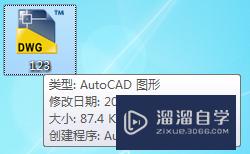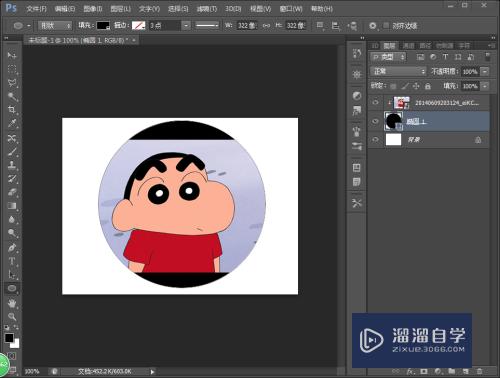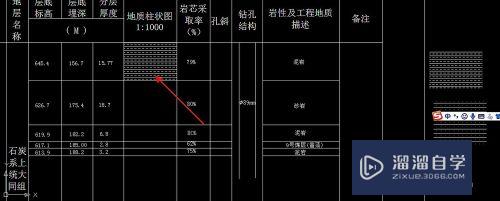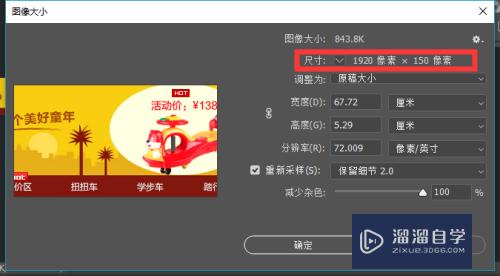CAD多个图形如何合并一起(cad多个图形如何合并一起复制)优质
在绘制CAD图形时经常要把多个图形合并成一个块。这样会更加方便操作和使用。那么CAD多个图形如何合并一起呢?合并图形和合并线条是一样的道理。我们一起来看看操作方法吧!
如果大家想要学习更多的“CAD”相关内容。点击这里可学习CAD免费课程>>
工具/软件
硬件型号:戴尔灵越15
系统版本:Windows7
所需软件:CAD2010
方法/步骤
第1步
首先。选中要合并成块的几个图形。
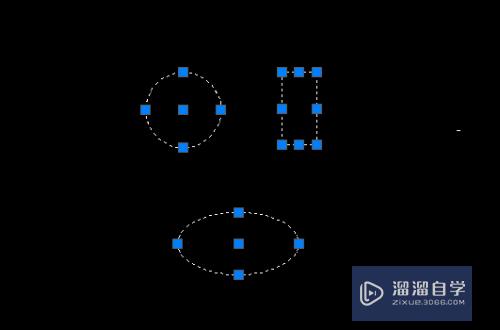
第2步
接下来。点击菜单栏的【绘图】选项。
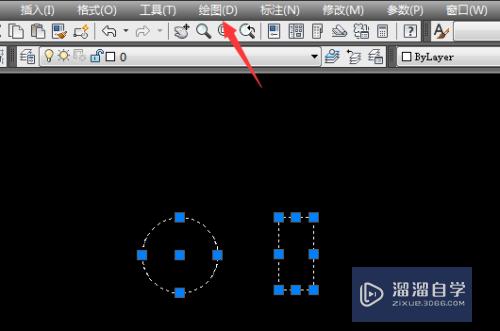
第3步
在下拉列表。点击【块】->【创建】。
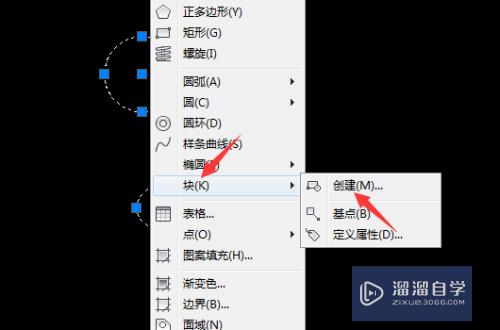
第4步
输入块名称。之后点击【拾取点】选项。
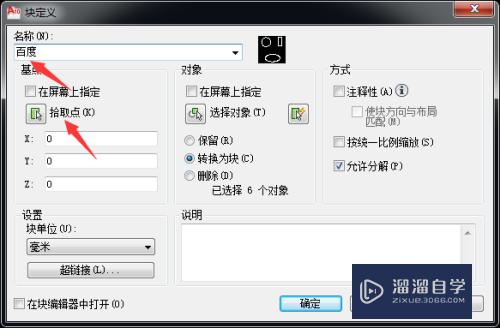
第5步
回到选中的图形中。选择一个块的基点。
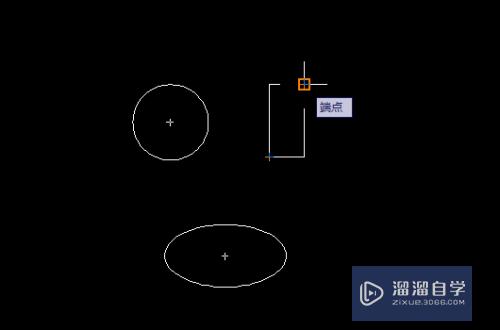
第6步
设置拾取点后。在块定义界面点击【确定】。
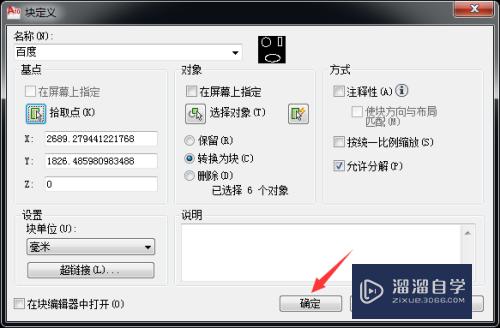
第7步
接下来的提示界面。点击【重定义】选项。
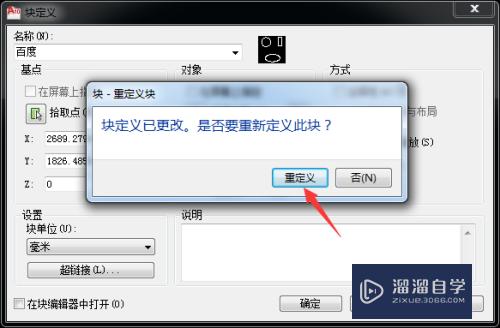
第8步
这样再点击图形时。可发现已经成为块了。
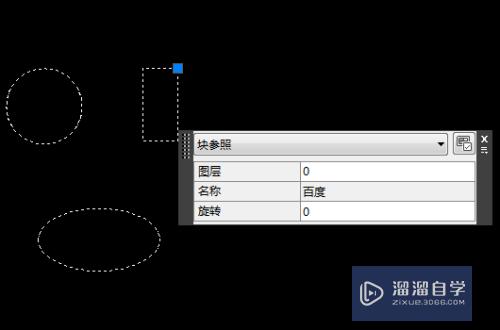
方法/步骤2:方法二
第1步
选择合并块的图形。点击绘图工具的【创建快】。
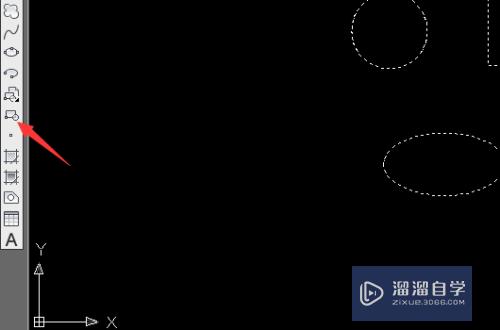
方法/步骤3:方法三
第1步
首先选择图形。在命令行输入【B】并回车即可。
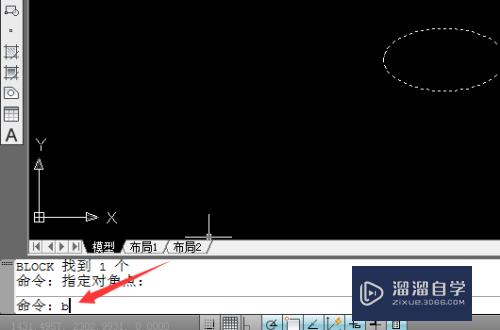
总结
方法一
1.选择创建块的图形。点击【绘图】选项。
2.接下来点击【块】->【创建】。
3.输入块名称。之后点击【拾取点】。
4.选择基点。点击【确定】。并点击【重定义】。
方法二
1.选择合并块的图形。点击绘图工具的【创建快】。
方法三
1.首先选择图形。在命令行输入【B】并回车即可。
以上关于“CAD多个图形如何合并一起(cad多个图形如何合并一起复制)”的内容小渲今天就介绍到这里。希望这篇文章能够帮助到小伙伴们解决问题。如果觉得教程不详细的话。可以在本站搜索相关的教程学习哦!
更多精选教程文章推荐
以上是由资深渲染大师 小渲 整理编辑的,如果觉得对你有帮助,可以收藏或分享给身边的人
本文标题:CAD多个图形如何合并一起(cad多个图形如何合并一起复制)
本文地址:http://www.hszkedu.com/67724.html ,转载请注明来源:云渲染教程网
友情提示:本站内容均为网友发布,并不代表本站立场,如果本站的信息无意侵犯了您的版权,请联系我们及时处理,分享目的仅供大家学习与参考,不代表云渲染农场的立场!
本文地址:http://www.hszkedu.com/67724.html ,转载请注明来源:云渲染教程网
友情提示:本站内容均为网友发布,并不代表本站立场,如果本站的信息无意侵犯了您的版权,请联系我们及时处理,分享目的仅供大家学习与参考,不代表云渲染农场的立场!